 Tutoriel système
Tutoriel système
 Série Windows
Série Windows
 Comment bloquer l'installation automatique des applications dans Windows 10
Comment bloquer l'installation automatique des applications dans Windows 10
Comment bloquer l'installation automatique des applications dans Windows 10
Vous êtes gêné par un logiciel ennuyeux installé automatiquement sur votre ordinateur Windows 10 ? Cet article est fourni par l'éditeur PHP Baicao avec un didacticiel détaillé pour vous apprendre étape par étape comment désactiver facilement l'installation automatique de logiciels dans le système Windows 10, vous débarrasser du harcèlement ennuyeux et améliorer l'expérience utilisateur !
Comment utiliser
1. Après avoir accédé à la page « Paramètres » avec la touche de raccourci « win+i », cliquez sur l'option « Appliquer ».
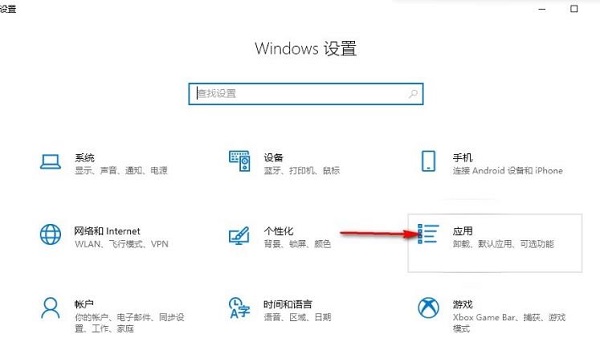
2. Dans la fenêtre d'interface qui s'ouvre, cliquez sur l'option « Applications et fonctionnalités » dans la colonne de gauche, puis recherchez « Sélectionner où obtenir les applications » sur la droite.
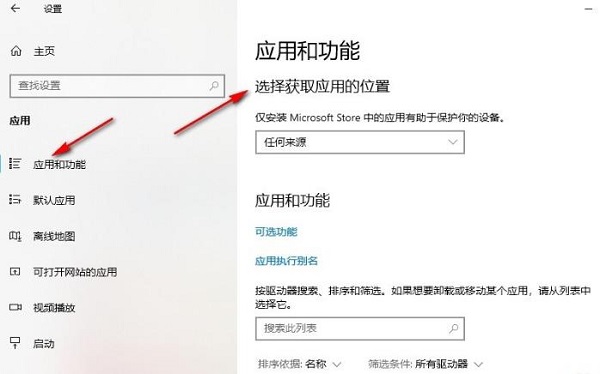
3. Enfin, cliquez sur le bouton déroulant de la zone d'option et définissez « Choisir où obtenir les applications » sur « Microsoft Store uniquement ».
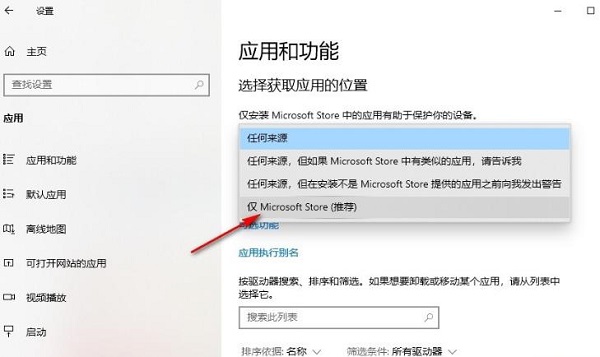
扩展阅读
| 系统设置L'icône de la barre des tâches continue de clignoter Désactiver l'affichage du calendrier du bureau | |||
| L'administrateur définit la politique système | Désactiver la fonction d'écran partagé | Les icônes du bureau sont toujours réorganisées | Désactiver le délai de démarrage |
| Activer le mode sombre | Désactiver l'écran d'accueil de connexion | Définir la couleur des sous-titres fermés | La touche Maj du clavier est verrouillée |
| Le volume de la connexion de l'appareil Bluetooth est automatiquement réglé à 100 % | Comment désactiver le son Dingding | Non applicable Spécifications de la politique de mot de passe | Paramètre de notification de batterie faible |
| Fonction de suivi du pointeur de la souris | Ne pas enregistrer la configuration du bureau en quittant | Remplacer l'ancienne police d'origine | Comment réglez-le Afficher le jour de la semaine Comment définir le système par défaut pour les systèmes doubles |
| Désactiver la souris pour réveiller la fonction de l'ordinateur | Les paramètres de partage avancés ne peuvent pas être enregistrés | Durée de veille de l'écran personnalisée | Méthode de saisie l'affichage est désactivé Comment restaurer le |
| paramètre de masquage automatique de la barre des tâches | Appuyez sur la touche W pour déclencher la fonction stylet | L'ID réseau devient gris et ne peut pas être modifié | Réglez le réglage du volume sur l'affichage vertical |
| Petit Après le démarrage automatique de Smart Desktop, il indique que l'initialisation du module a échoué | Le système Win10 ne peut pas être arrêté normalement | l'écran de l'ordinateur Win10 devient plus étroit | win10 Xiaozhi Desktop to-do partition recovery |
| Configurer le menu Démarrer Ne pas afficher les applications fréquemment utilisées | Désactiver les notifications | Optimisation de la qualité audio | Masquer l'icône de la barre des tâches |
| Le calendrier n'affiche pas les jours fériés | Désactivez les invites d'opération | L'arrière-plan du bureau disparaît | Fonction de filtre de couleur |
| Changer le nom du groupe de travail | Exécuter la reconnaissance vocale au démarrage | Désactiver la fonctionnalité de partage par défaut | Boîte de sélection bleue Win10 |
| Les paramètres de l'économiseur d'écran ne prennent pas effet | Définir pour ne pas afficher les applications les plus couramment utilisées | Activer les paramètres de synchronisation | Effacer l'historique d'ouverture des documents à la sortie |
| Gestionnaire de fenêtres de bureau définitivement fermé | Notification visuelle sonore | Périphérique de sortie sonore | Effacer automatiquement l'historique des documents |
| Homme fonction de menu contextuel d'âge | Lissage des polices | ||
| Le curseur saute anormalement lors de la saisie | Ne pas mettre en veille | Désactivez le son de l'invite du système | Win10 est très lent à actualiser le bureau |
| L'interface Win10 n'est pas entièrement affichée | Suppression du double système | Suppression de la méthode de saisie anglaise | Les polices ne peuvent pas être importées |
| Ajuster les sons de l'application individuellement | |||
Ce qui précède est le contenu détaillé de. pour plus d'informations, suivez d'autres articles connexes sur le site Web de PHP en chinois!

Outils d'IA chauds

Undresser.AI Undress
Application basée sur l'IA pour créer des photos de nu réalistes

AI Clothes Remover
Outil d'IA en ligne pour supprimer les vêtements des photos.

Undress AI Tool
Images de déshabillage gratuites

Clothoff.io
Dissolvant de vêtements AI

AI Hentai Generator
Générez AI Hentai gratuitement.

Article chaud

Outils chauds

Bloc-notes++7.3.1
Éditeur de code facile à utiliser et gratuit

SublimeText3 version chinoise
Version chinoise, très simple à utiliser

Envoyer Studio 13.0.1
Puissant environnement de développement intégré PHP

Dreamweaver CS6
Outils de développement Web visuel

SublimeText3 version Mac
Logiciel d'édition de code au niveau de Dieu (SublimeText3)
 Dois-je utiliser Flexbox au centre de l'image bootstrap?
Apr 07, 2025 am 09:06 AM
Dois-je utiliser Flexbox au centre de l'image bootstrap?
Apr 07, 2025 am 09:06 AM
Il existe de nombreuses façons de centrer des photos de bootstrap, et vous n'avez pas à utiliser Flexbox. Si vous avez seulement besoin de centrer horizontalement, la classe de cent texte est suffisante; Si vous devez centrer verticalement ou plusieurs éléments, Flexbox ou Grid convient plus. Flexbox est moins compatible et peut augmenter la complexité, tandis que Grid est plus puissant et a un coût d'enseignement supérieur. Lorsque vous choisissez une méthode, vous devez peser les avantages et les inconvénients et choisir la méthode la plus appropriée en fonction de vos besoins et préférences.
 Comment calculer C-SUBScript 3 Indice 5 C-SUBScript 3 Indice Indice 5 Tutoriel d'algorithme
Apr 03, 2025 pm 10:33 PM
Comment calculer C-SUBScript 3 Indice 5 C-SUBScript 3 Indice Indice 5 Tutoriel d'algorithme
Apr 03, 2025 pm 10:33 PM
Le calcul de C35 est essentiellement des mathématiques combinatoires, représentant le nombre de combinaisons sélectionnées parmi 3 des 5 éléments. La formule de calcul est C53 = 5! / (3! * 2!), Qui peut être directement calculé par des boucles pour améliorer l'efficacité et éviter le débordement. De plus, la compréhension de la nature des combinaisons et la maîtrise des méthodes de calcul efficaces est cruciale pour résoudre de nombreux problèmes dans les domaines des statistiques de probabilité, de la cryptographie, de la conception d'algorithmes, etc.
 Top 10 des plates-formes de trading de crypto-monnaie, les dix principales applications de plate-forme de trading de devises recommandées
Mar 17, 2025 pm 06:03 PM
Top 10 des plates-formes de trading de crypto-monnaie, les dix principales applications de plate-forme de trading de devises recommandées
Mar 17, 2025 pm 06:03 PM
Les dix principales plates-formes de trading de crypto-monnaie comprennent: 1. Okx, 2. Binance, 3. Gate.io, 4. Kraken, 5. Huobi, 6. Coinbase, 7. Kucoin, 8. Crypto.com, 9. BitFinex, 10. Gemini. La sécurité, la liquidité, les frais de traitement, la sélection des devises, l'interface utilisateur et le support client doivent être pris en compte lors du choix d'une plate-forme.
 Comment ouvrir le format XML
Apr 02, 2025 pm 09:00 PM
Comment ouvrir le format XML
Apr 02, 2025 pm 09:00 PM
Utiliser la plupart des éditeurs de texte pour ouvrir des fichiers XML; Si vous avez besoin d'un affichage d'arbre plus intuitif, vous pouvez utiliser un éditeur XML, tel que Oxygen XML Editor ou XMLSPY; Si vous traitez les données XML dans un programme, vous devez utiliser un langage de programmation (tel que Python) et des bibliothèques XML (telles que XML.ETREE.ElementTree) pour analyser.
 Comment exporter PDF avec XML
Apr 03, 2025 am 06:45 AM
Comment exporter PDF avec XML
Apr 03, 2025 am 06:45 AM
Il existe deux façons d'exporter XML vers PDF: en utilisant XSLT et en utilisant des bibliothèques de liaison de données XML. XSLT: Créez une feuille de style XSLT, spécifiez le format PDF pour convertir les données XML à l'aide du processeur XSLT. Bibliothèque de liaison de données XML: Importez la bibliothèque de liaison de données XML Créer des fichiers PDF PDF Document Chargement des fichiers PDF d'exportation de données XML. Quelle méthode est la meilleure pour les fichiers PDF dépend des exigences. XSLT offre une flexibilité, tandis que la bibliothèque de liaison des données est simple à implémenter; Pour les conversions simples, la bibliothèque de liaison des données est meilleure et pour les conversions complexes, XSLT est plus approprié.
 Fonction de fonction distincte Distance de distance C Tutoriel d'utilisation
Apr 03, 2025 pm 10:27 PM
Fonction de fonction distincte Distance de distance C Tutoriel d'utilisation
Apr 03, 2025 pm 10:27 PM
STD :: Unique supprime les éléments en double adjacents dans le conteneur et les déplace jusqu'à la fin, renvoyant un itérateur pointant vers le premier élément en double. STD :: Distance calcule la distance entre deux itérateurs, c'est-à-dire le nombre d'éléments auxquels ils pointent. Ces deux fonctions sont utiles pour optimiser le code et améliorer l'efficacité, mais il y a aussi quelques pièges à prêter attention, tels que: std :: unique traite uniquement des éléments en double adjacents. STD :: La distance est moins efficace lorsqu'il s'agit de transacteurs d'accès non aléatoires. En maîtrisant ces fonctionnalités et les meilleures pratiques, vous pouvez utiliser pleinement la puissance de ces deux fonctions.
 Comment implémenter la disposition adaptative de la position de l'axe y dans l'annotation Web?
Apr 04, 2025 pm 11:30 PM
Comment implémenter la disposition adaptative de la position de l'axe y dans l'annotation Web?
Apr 04, 2025 pm 11:30 PM
L'algorithme adaptatif de la position de l'axe y pour la fonction d'annotation Web Cet article explorera comment implémenter des fonctions d'annotation similaires aux documents de mots, en particulier comment gérer l'intervalle entre les annotations ...
 Laquelle des dix principales applications de trading de devises virtuelles est la meilleure?
Mar 19, 2025 pm 05:00 PM
Laquelle des dix principales applications de trading de devises virtuelles est la meilleure?
Mar 19, 2025 pm 05:00 PM
Top 10 des classements de trading de devises virtuels: 1. Okx, 2. Binance, 3. Gate.io, 4. Kraken, 5. Huobi, 6. Coinbase, 7. Kucoin, 8. Crypto.com, 9. BitFinex, 10. Gemini. La sécurité, la liquidité, les frais de traitement, la sélection des devises, l'interface utilisateur et le support client doivent être pris en compte lors du choix d'une plate-forme.





